Bạn muốn bảo vệ sự riêng tư của mình trên Facebook, bạn không muốn cho người khác xem, tải ảnh đại diện của mình. Hôm nay, Tin nhanh Plus sẽ hướng dẫn bạn thực hiện cách khóa Avatar trên Facebook mới nhất.
Cách ẩn Avatar trên Facebook
Việc ẩn ảnh đại diện trên Facebook sẽ giúp bảo mật sự riêng tư của bạn tốt hơn, đồng thời người khác sẽ không thể xem và tải Avatar của bạn về điện thoại của họ. Dưới đây là những cách khóa Avatar trên Facebook.
Bước 1: Bạn hãy truy cập vào trang cá nhân của mình. Tại đây, bạn hãy nhấn vào Xem ảnh đại điện.
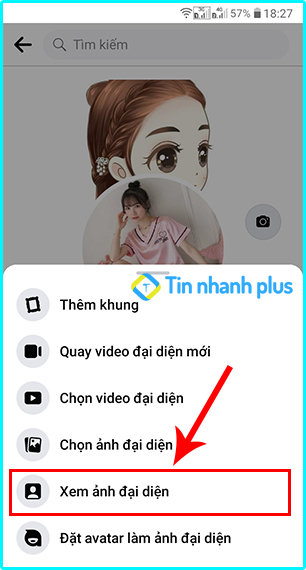
Bước 2: Tiếp theo, tại ảnh đại diện bạn hãy nhấn vào Dấu 3 chấm ở góc phải của màn hình.
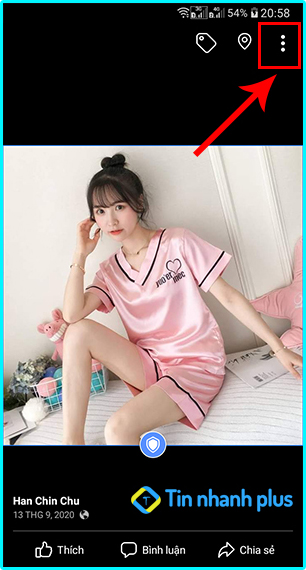
Bước 3: Tại đây, bạn hãy nhấn vào Chỉnh sửa quyền riêng tư.
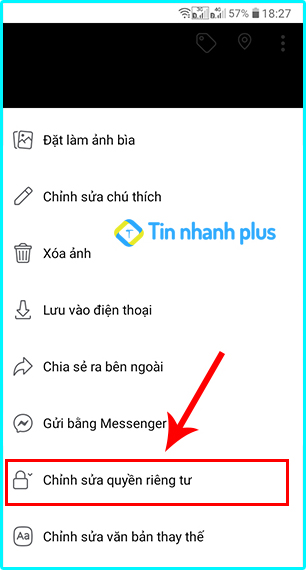
Bước 4: Trên giao diện Chỉnh sửa quyền riêng tư bạn hãy nhấn chọn vào Chỉ mình tôi.
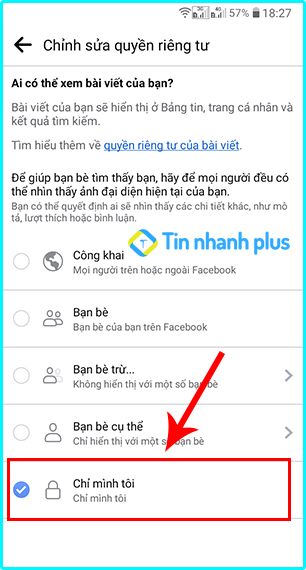
Đến đây là bạn đã có thể ẩn ảnh đại diện trên Facebook của mình thành công rồi, từ bây giờ người khác sẽ không thể tải Avatar của bạn về điện thoại của họ nữa, tránh được tình trạng người khác sử dụng Avatar Facebook của bạn để sử dụng cho mục đích xấu.
>> Xem thêm: Cách xem tin nhắn đã thu hồi trên Messenger
Cách xóa ảnh đại diện Facebook trở về mặc định
Để có thể xóa ảnh đại diện về mặc định như khi mới lập tài khoản Facebook thì bạn hãy làm như sau:
Bước 1: Đầu tiên, bạn hãy nhấn vào Xem ảnh đại diện, tiếp đến bạn hãy chỉnh quyền riêng tư của ảnh đại diện về Chỉ mình tôi.
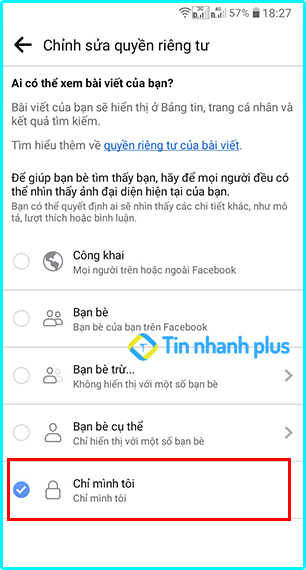
Bước 2: Tại ảnh đại diện bạn hãy nhấn vào Dấu 3 chấm trên góc phải của màn hình.
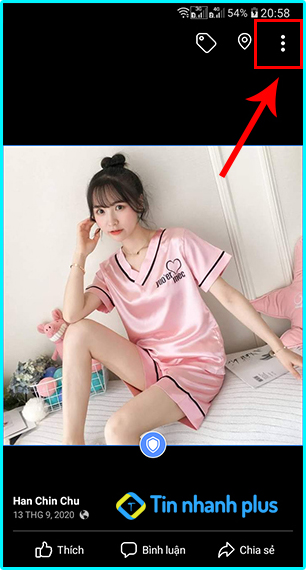
Bước 3: Tiếp theo, tại đây bạn hãy nhấn vào Xóa ảnh.
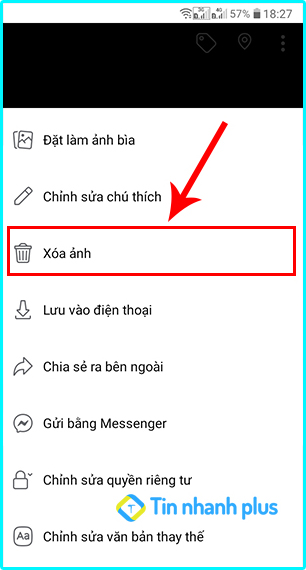
Bước 4: Tiếp theo, Facebook sẽ hỏi Bạn có chắc chắn muốn xóa ảnh này không?. Bạn hãy nhấn vào Xóa để xóa ảnh đại diện của mình.
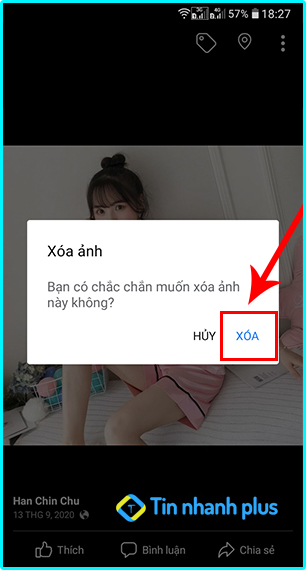
Như vậy là bạn đã có thể xóa ảnh đại diện trên Facebook của mình thành công rồi, bây giờ Avatar trên Facebook của bạn sẽ hiển thị về ảnh mặc định như khi mới lập tài khoản Facebook (Không có ảnh đại diện).
>> Xem thêm: Sửa lỗi “Facebook không hiện thông báo”
Cách khóa Avatar trên Facebook
Để có thể khóa Avatar trên Facebook thì bạn hãy làm như sau:
Bước 1: Đầu tiên, bạn hãy tải tiện ích J2TEAM Security về trình duyệt Chrome trên máy tính của bạn.
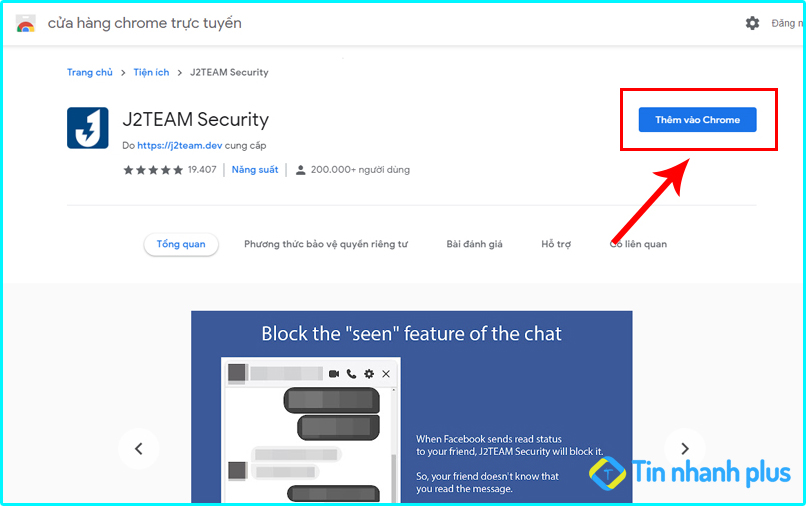
Bước 2: Tiếp theo, bạn hãy bạn hãy nhấn vào tiện tiện ích J2TEAM Security. Tại giao diện trang chủ của tiện ích J2TEAM Security, bạn hãy nhấn vào Facebook Tools.
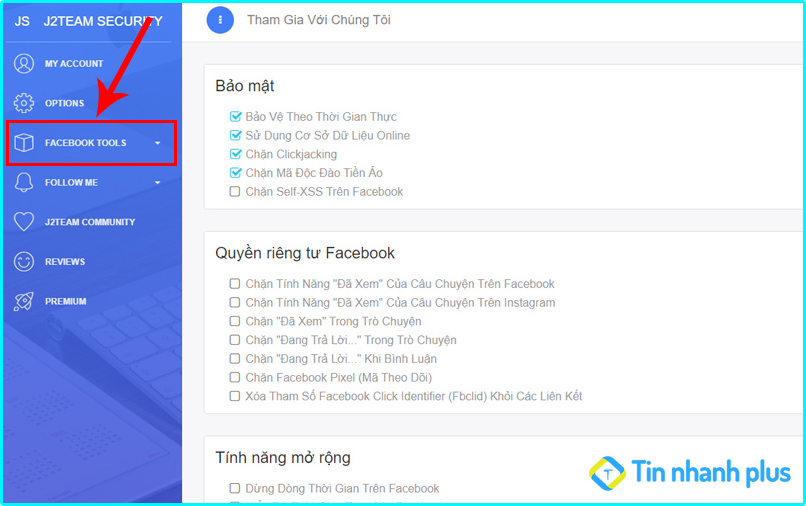
Bước 3: Tiếp theo, bạn hãy nhấn chọn vào mục Avatar Guard
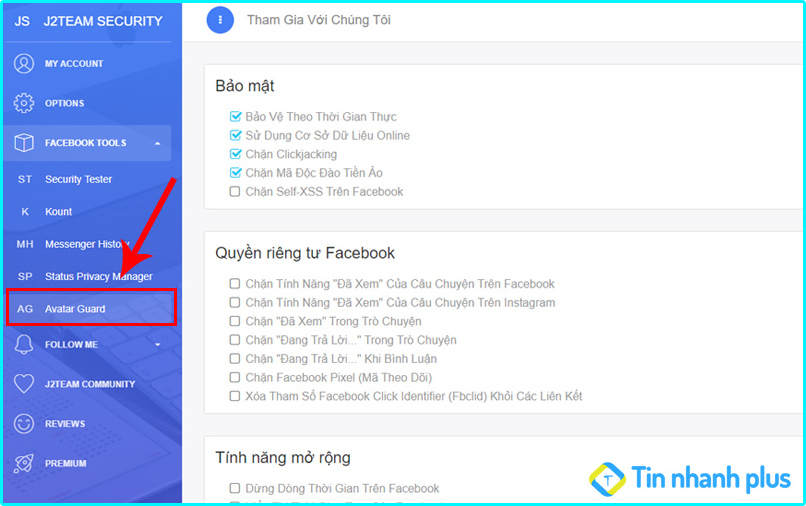
Bước 4: Trên giao diện Profile Picture Guard for Facebook, bạn hãy nhấn chọn vào Bật Profile Picture Guard để bật bảo vệ hình ảnh đại diện.
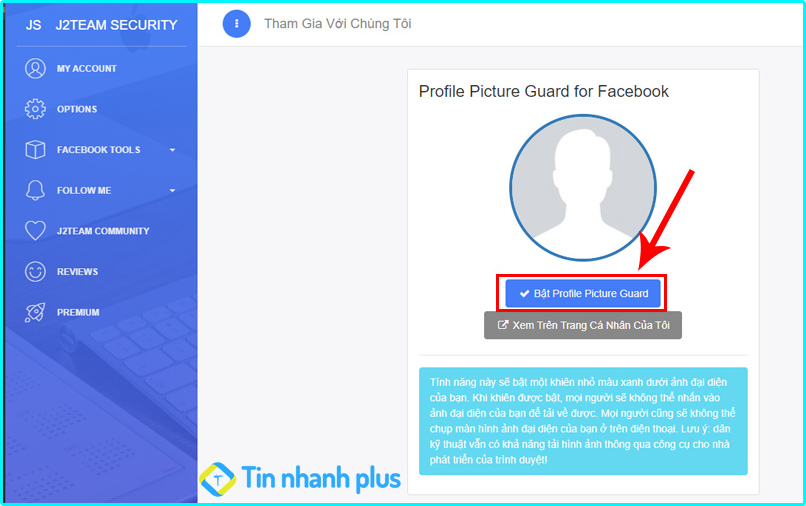
Lúc này Avatar Facebook của bạn sẽ hiển thị ra khiên bảo vệ màu xanh, từ bây giờ mọi người sẽ không thể xem và tải ảnh đại diện của bạn về điện thoại của họ được nữa. Những người Like và Comment trên ảnh đại diện của bạn cũng sẽ được ẩn đi.
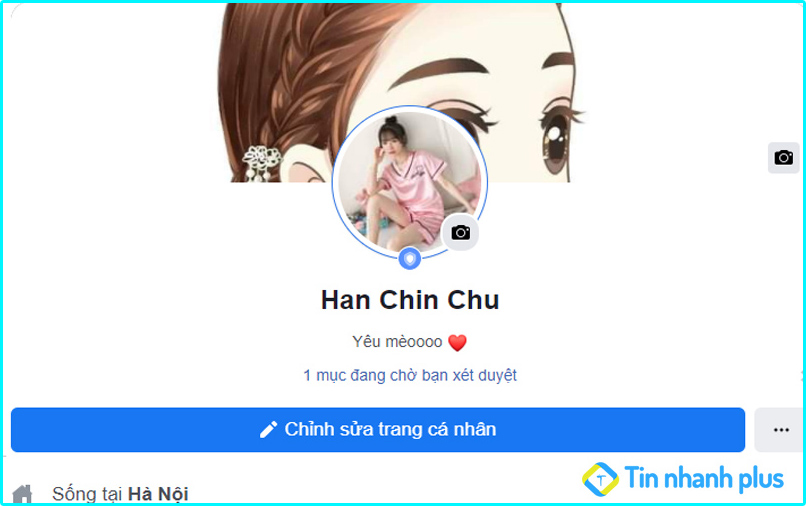
Đây là cách khóa Avatar trên Facebook tốt nhất mà bạn nên sử dụng. Nó sẽ giúp bảo vệ Avatar của bạn khỏi những người có ý định xấu.
Tổng kết: Trên đây là những cách khóa avatar Facebook tốt nhất mà bạn nên sử dụng, với cách này sẽ giúp bảo vệ Avatar Facebook của bạn được toàn diện, tránh tình trạng bị người khác sử dụng hình ảnh đại diện Facebook của bạn để sử dụng cho mục đích xấu. Chúc bạn thực hiện thành công !!
>> Bài viết liên quan:














